
Başarılı bir modem kurulumu yapabilmemiz için öncelikle kablo bağlantısını doğru bir şekilde yaptığımızdan emin olmalıyız.
- Bilgisayar ile modem arasında kablosu bağlantı sağladıktan sonra bilgisayarımızdan bir internet tarayıcısı açarak adres satırına 168.1.1 yazıp Enter’a basıyoruz.
- Karşımıza gelecek olan sayfada Kullanıcı Adı kutucuğuna admin, Şifre kutucuğuna 1234 yazıp Giriş Yap butonuna tıklıyoruz.
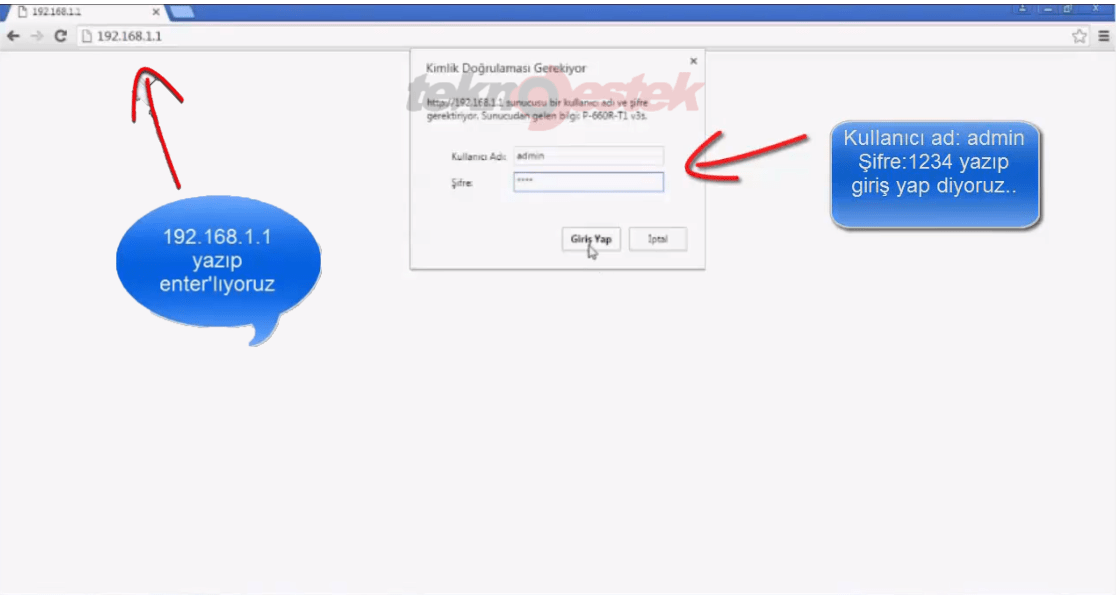
- Karşımıza gelecek olan ekranda Atla butonuna tıklıyoruz.
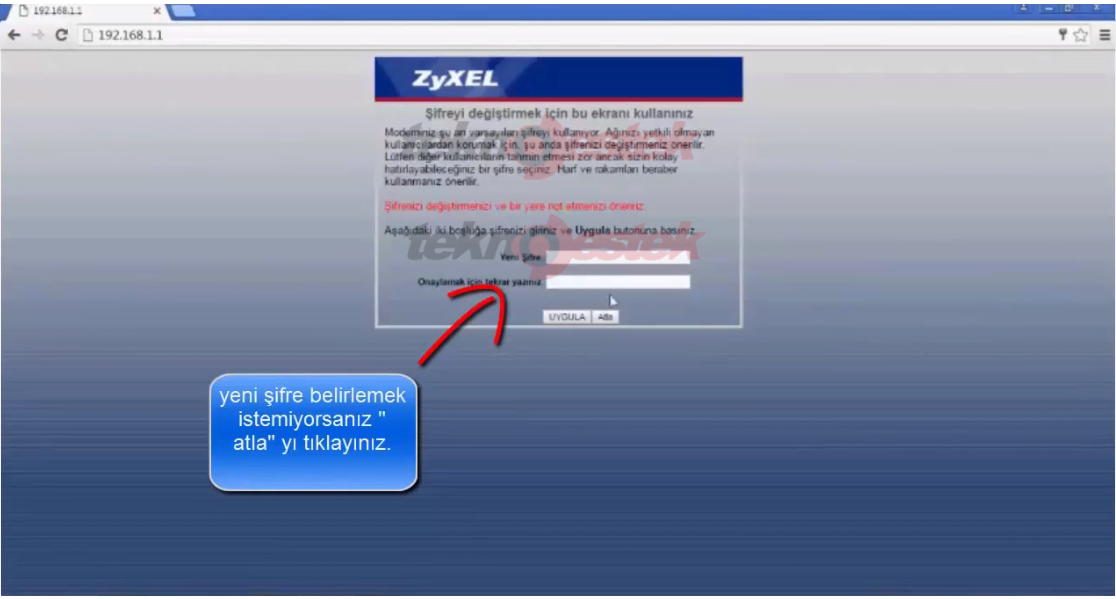
- Açılan sayfada Ağ Ayarları ⟶ Genişbant seçeneklerine tıklayarak ilerliyoruz.
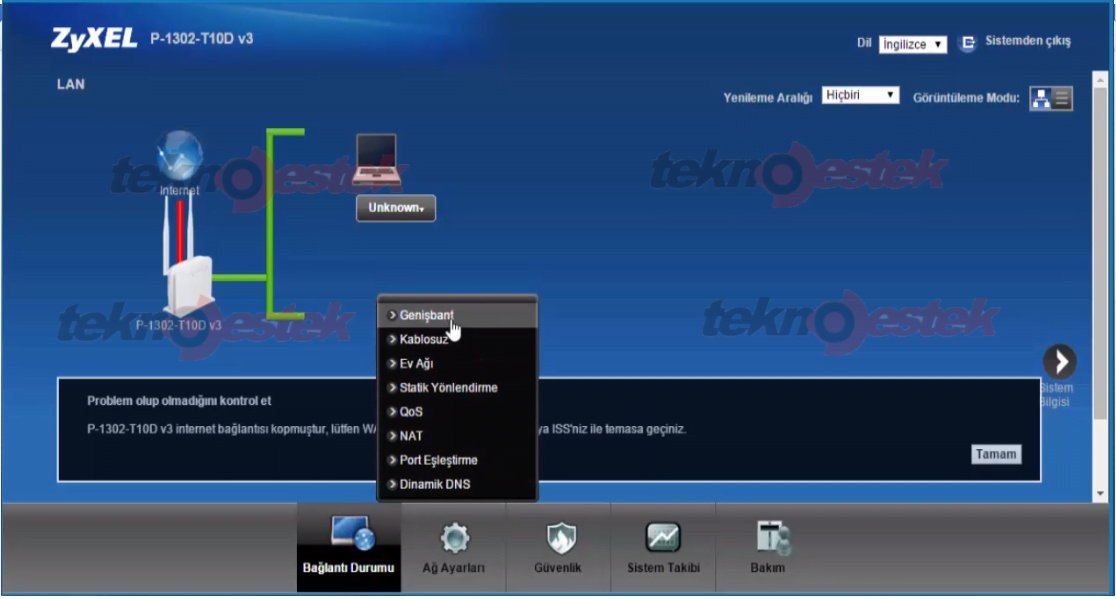
- Açılan sayfayı biraz aşağıya kaydırdığımızda karşımıza Kullanıcı Adı ve Şifre yazacağımız kutucuklar çıkıyor. Bu kutucuklara İnternet Servis Sağlayıcımızın vermiş olduğu ADSL Kullanıcı Adı ve Şifresi bilgilerimizi yazıyoruz.
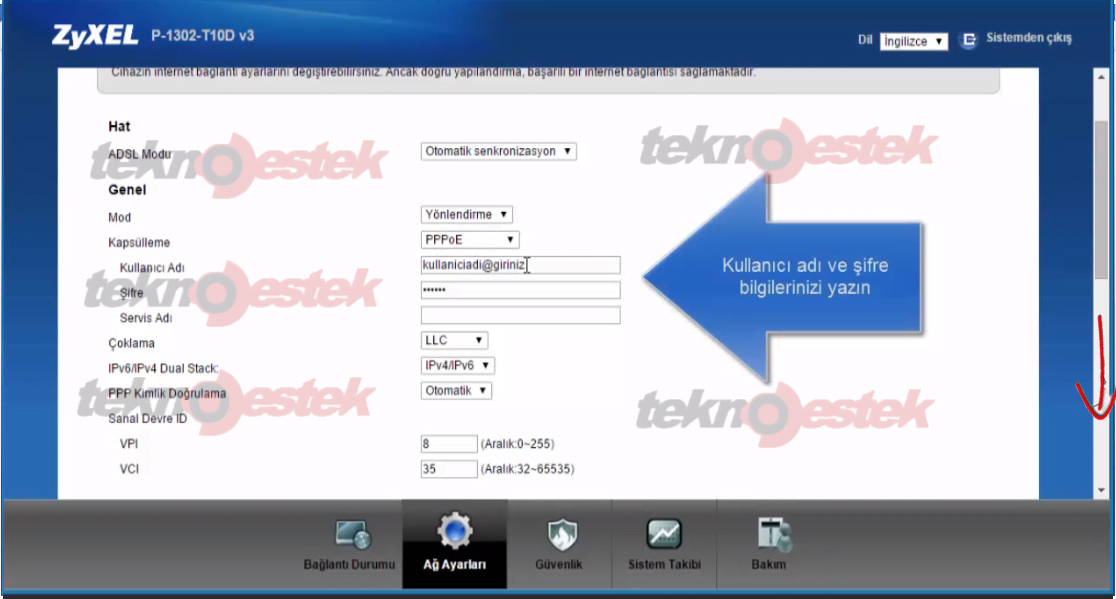
- Daha sonrasında ekranı en aşağıya kaydırıyoruz ve buradaki Uygula butonuna tıklayarak girmiş olduğumuz bilgileri kaydediyoruz. Eğer ISS (internet servis sağlayıcı) bilgilerini doğru girdiyseniz modem kurulumu tamamlanmış demektir. Artık interneti rahatlıkla kullanabilirsiniz.
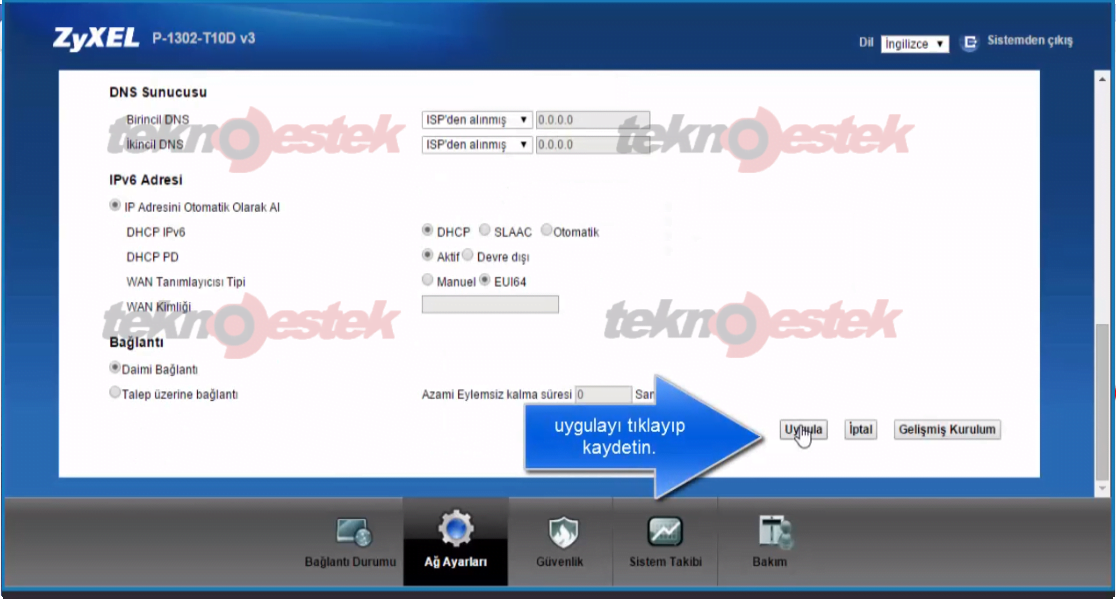
- Modeminizin orijinal (fabrika ayarı) Wi-Fi ismini ve Şifresini kullanmak istiyorsanız, bu bilgileri de modem ara yüzünden kolaylıkla değiştirip kişiselleştirebilirsiniz.
- Kablosuz ağ ayarlarını değiştirmek için Ağ Ayarları ⟶ Kablosuz seçeneklerine tıklayarak ilerliyoruz.
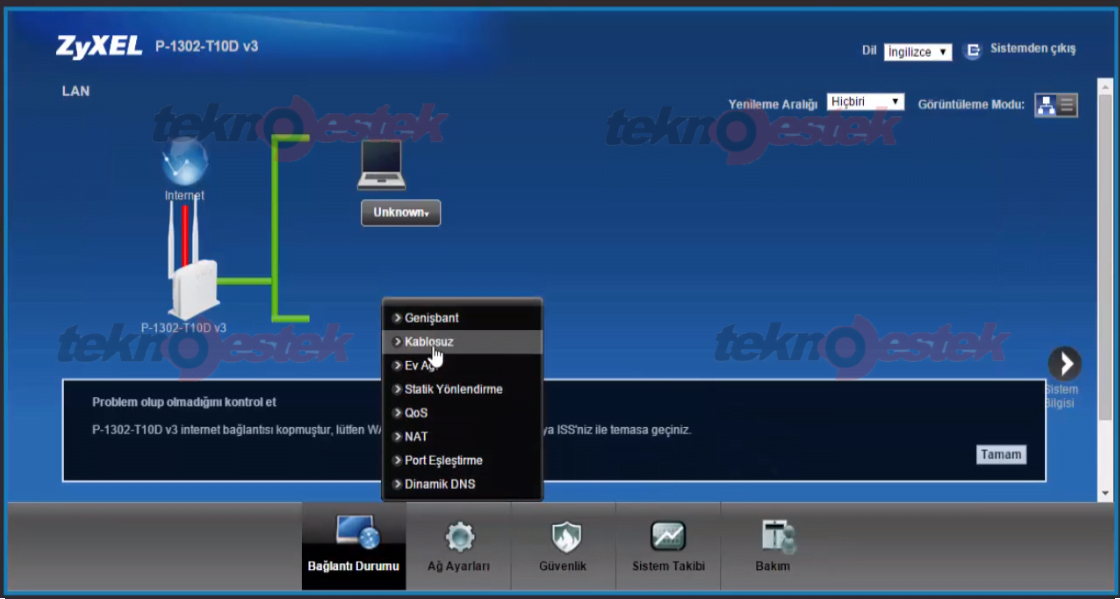
- Açılan sayfadaki Kablosuz Ağ Adı (SSID) kutucuğundaki orijinal Wi-Fi ismini silip isteğinize göre değiştirebilirsiniz.
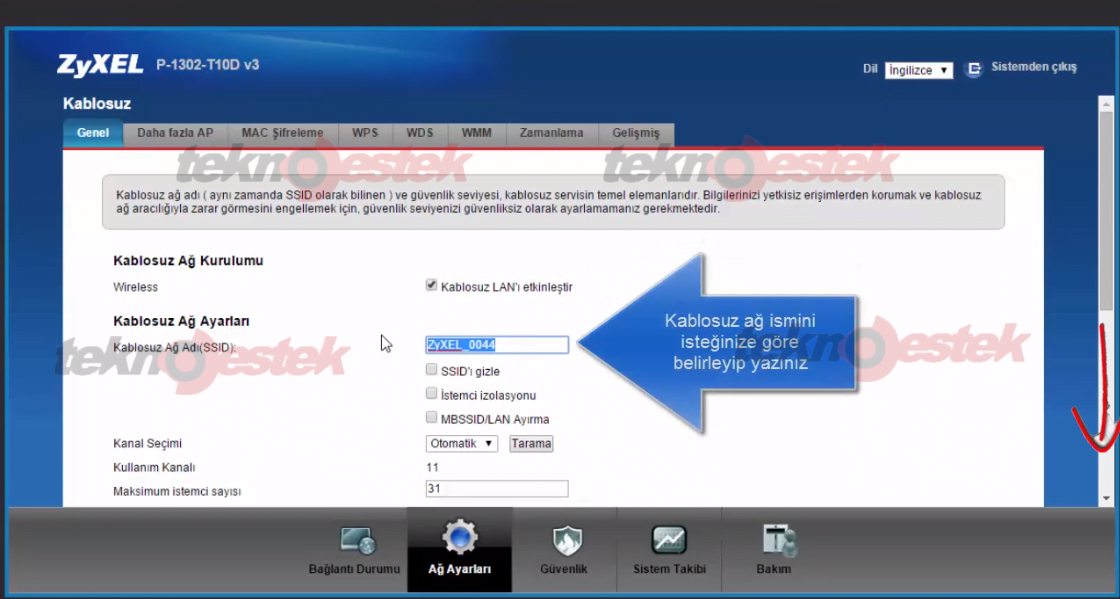
- Kablosuz Ağ Adını değiştirdikten sonra Kablosuz Güvenlik Şifresini değiştirmek için sayfayı aşağı kaydırıyoruz. Burada karşımıza çıkan Ön Paylaşımlı Anahtar kutucuğunda yazan şifreyi silip, isteğimize göre bir şifre giriyoruz ve ardından Uygula butonuna tıklayarak değiştirdiğimiz bilgileri kaydediyoruz.







































